Windows10系统之家 - 安全纯净无插件系统之家win10专业版下载安装
时间:2016-07-16 17:42:21 来源:Windows10之家 作者:hua2015
一些用户使用Windows10系统一段时间后,桌面右键菜单新建项菜单越来越多,右键新建菜单太多也会影响用户右键操作,怎样对Win10右键菜单精简操作呢?下面小编就为大家介绍Win10右键新建项太多的精简设置,大家一起来学习下吧。
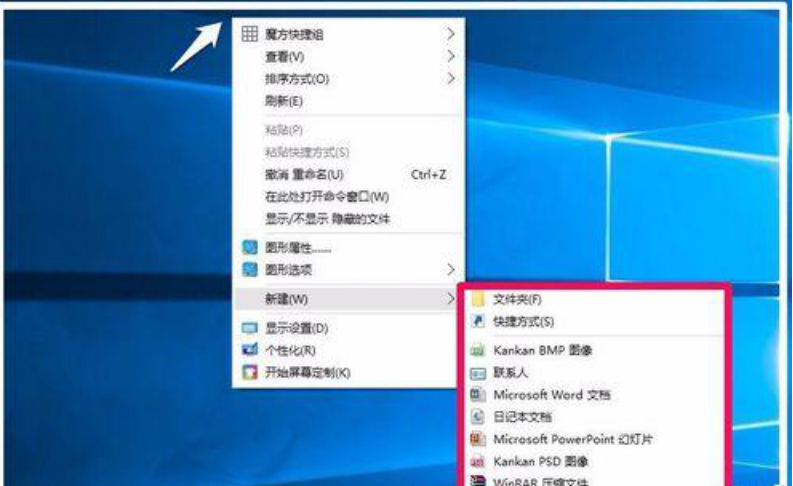
win10设置右键新建菜单的操作方法
1、下载、安装软媒魔方软件。
2、点击软媒魔方图标,启动软媒魔方程序,在打开的软媒魔方窗口,点击:设置大师;
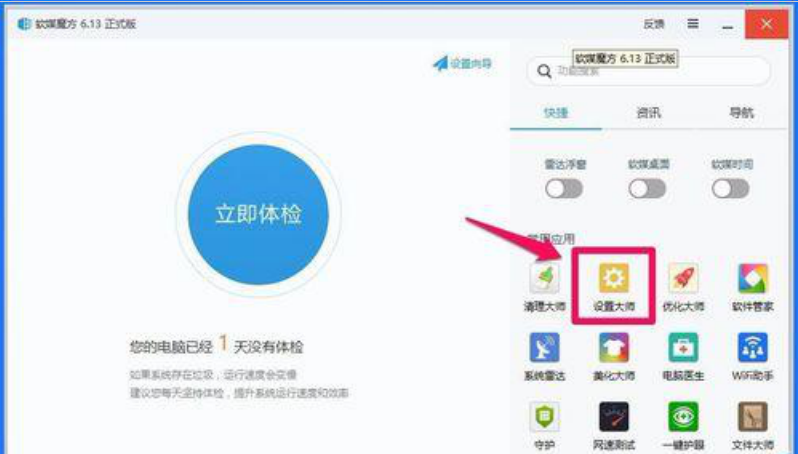
3、在打开的软媒设置大师窗口中,点击上方右键菜单,然后点击左侧的“新建菜单”;
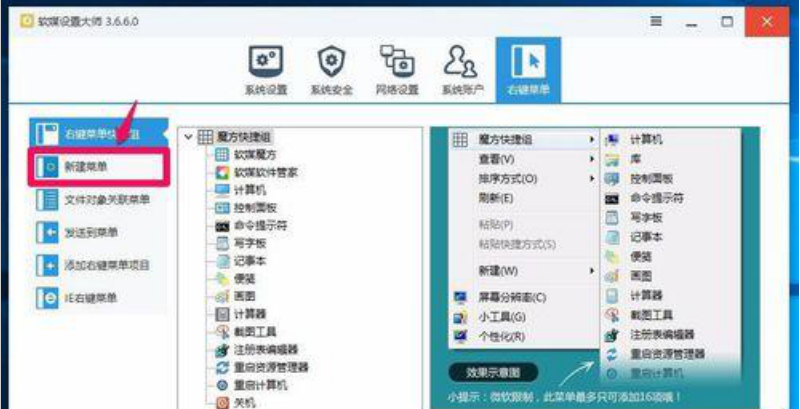
4、新建菜单对应的右侧窗口,可看到桌面右键菜单新建菜单都显示在这个窗口中,
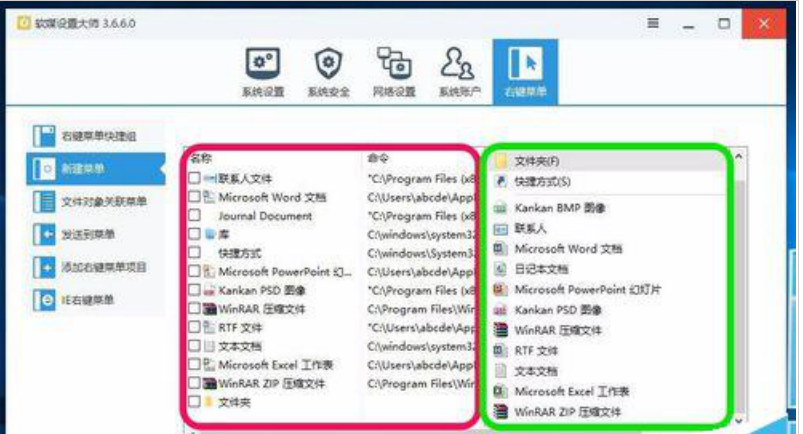
5、对于不需要的菜单项前面打勾,再点击“删除”,就会弹出一个信息是否删除的提示框,点击“确定”即可。
以上就是win10设置右键新建菜单介绍了,有需要的用户,可参照以上方法精简你的win10右键菜单选项。
热门教程
热门系统下载
热门资讯





























